Cum să creezi un site video de membru în WordPress
Publicat: 2022-02-03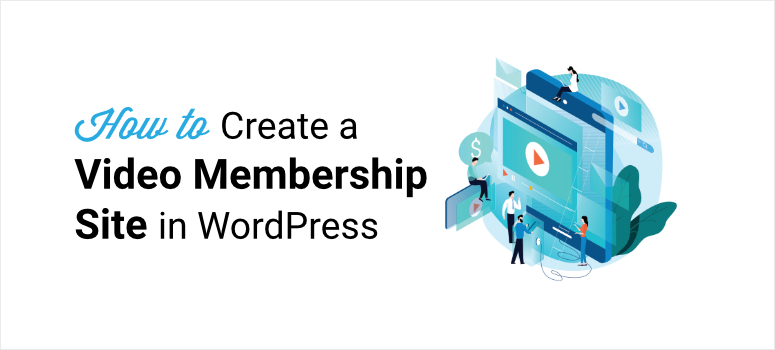
Doriți o modalitate ușoară de a crea un site de membru video cu aspect profesional cu WordPress?
Vânzarea de conținut video și de cursuri pe o platformă bazată pe abonament este o modalitate excelentă de a-ți monetiza site-ul și de a-ți câștiga existența.
Dar sunt multe de îngrijit, inclusiv examene/chestionare, plățile taxelor, reînnoiri și certificate, pentru a numi câteva aspecte.
Cel mai bun mod de a face acest lucru este să utilizați un plugin de membru. Acest lucru vă va permite să configurați un site de abonament video cu toate clopotele și fluierele și nu va trebui niciodată să atingeți o linie de cod sau să angajați un dezvoltator.
În această postare, vă vom arăta cum să creați o platformă video de membru în WordPress pas cu pas.
Înainte de asta, să vedem dacă un abonament video este potrivit pentru tine și obiectivele tale.
Motive pentru a crea un site de membru video
Puteți monetiza conținutul dvs. video prin platforme precum YouTube și Vimeo. Sau puteți crea un magazin de comerț electronic pentru a vă vinde videoclipurile.
Dar dacă doriți să obțineți un flux constant de venituri și să aveți control complet asupra acestuia, atunci un site de membru bazat pe abonament ar fi o alegere mai bună și iată de ce:
- Venituri recurente: cu nivelurile de abonament, puteți împărți plățile unice în rate și reînnoiri. Aceasta înseamnă că puteți genera venituri consistente și previzibile din conținutul dvs. premium.
- Prețuri accesibile: puteți configura prețuri bazate pe abonament care costă mai puțin decât un cost inițial mare. Astfel, clienții găsesc conținutul dvs. mai accesibil.
- Implicarea clienților pe termen lung: deoarece membrii efectuează plăți recurente pe baza abonamentelor lor, puteți interacționa cu ei pe termen lung. Acest lucru adaugă valoare platformei dvs. și vă ajută să obțineți mai multe reînnoiri de membri.
- Clienți fideli: abonamentele video vă permit să rămâneți conectat cu publicul pentru o perioadă mai lungă. Acest lucru vă oferă oportunitatea de a construi relații puternice și de a vă dezvolta afacerea.
- Înțelegeți preferințele clienților: Cu o comunitate loială de membri, puteți obține informații despre ceea ce funcționează și ce nu. Astfel, vă puteți optimiza conținutul și îl puteți îmbunătăți în viitor.
Puteți construi un brand și aveți control asupra marketingului dvs. În plus, nu va trebui să vii în mod constant cu conținut video nou în grabă pentru a mulțumi algoritmii.
Puteți face videoclipurile existente să funcționeze pentru dvs. și vă puteți dedica timp pentru a crea conținut valoros pe care publicul dvs. îl va îndrăgi.
Acestea fiind spuse, vă vom ghida prin cea mai simplă metodă de a crea un site video puternic de membru cu WordPress.
Crearea unui site video de membru în WordPress
Există multe pluginuri de membru pe piață. În funcție de tipul de conținut pe care doriți să-l restricționați, puteți alege un plugin care se potrivește nevoilor dvs. Vedeți lista noastră cu cele mai bune pluginuri de membru WordPress.
Cel mai bun plugin pentru vânzarea abonamentelor video și a conținutului plătit este MemberPress.
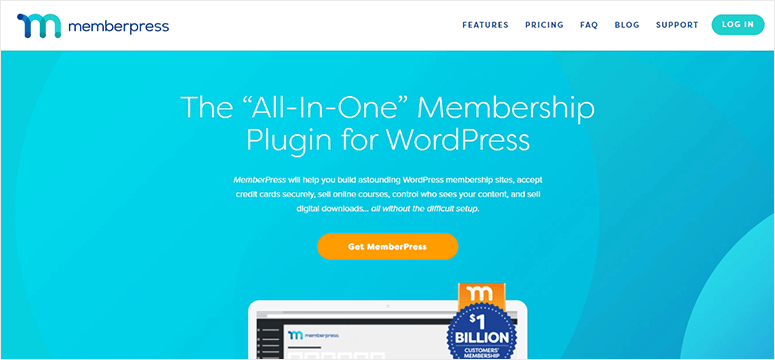
MemberPress este un plugin WordPress puternic de membru care vă permite să creați un site web de membru complet funcțional fără nicio codificare.
Cu MemberPress, puteți restricționa cu ușurință accesul la conținutul dvs. video și puteți configura diferite niveluri de membru. Pentru a accepta plăți recurente pentru abonamentele dvs. video, vă permite să vă integrați cu gateway-uri de plată populare, cum ar fi Stripe, PayPal și Authorize.net.
De asemenea, MemberPress vă permite să creați pagini dinamice de prețuri care îi ajută pe membrii dvs. să ia rapid deciziile de cumpărare. Puteți chiar să vă conectați cu servicii de marketing prin e-mail precum AWeber, MailChimp și Constant Contact pentru a vă crește lista de e-mail.
Unele dintre caracteristicile notabile ale MemberPress sunt:
- Niveluri nelimitate de membru
- Opțiune de picurare a conținutului pentru a elibera conținutul la intervale de timp
- Integrați-vă cu bbPress, astfel încât să puteți crea forumuri comunitare
- Opțiunea de a genera coduri de cupon pentru a promova vânzările de abonamente video
- Tabloul de bord de analiză și statistici încorporat
- Creați și vindeți cursuri online
…și altele. Este plin de funcții pentru a vă oferi un sistem robust de gestionare a membrilor. Pentru a afla mai multe, puteți verifica recenzia noastră completă MemberPress.
Acum că știți ce plugin de membru să folosiți, să începem cu tutorialul.
Pasul 1: Instalați și activați pluginul MemberPress
În primul rând, va trebui să vă creați un cont MemberPress. Pluginul oferă planuri de prețuri flexibile care sunt potrivite pentru toate tipurile de afaceri.
După ce vă înscrieți pentru un plan, puteți găsi fișierul plugin și cheia de licență din fila Descărcări .
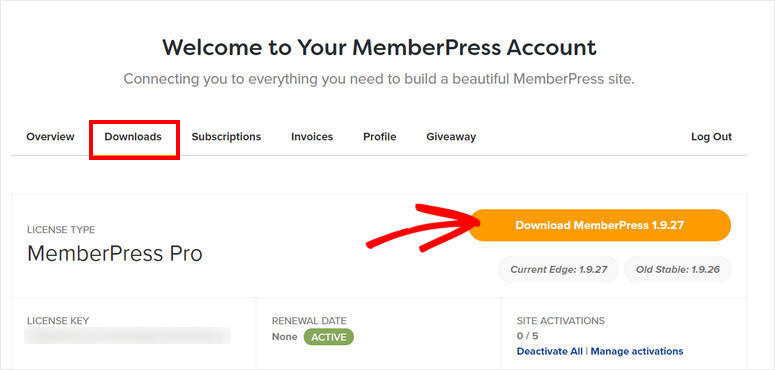
Apoi, trebuie să instalați fișierul plugin pe tabloul de bord WordPress. Dacă doriți ajutor în acest sens, puteți consulta ghidul nostru despre cum să instalați un plugin WordPress.
După ce instalați și activați MemberPress pe site-ul dvs., accesați MemberPress » Setări și introduceți cheia de licență în fila Licență.
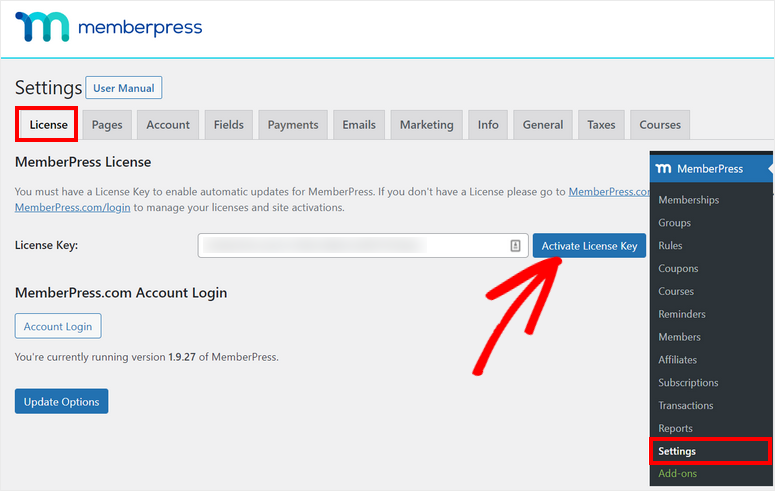
Faceți clic pe butonul Activare cheie de licență pentru a vă verifica contul.
În continuare, va trebui să configurați setările pluginului MemberPress pe site-ul dvs. Pentru aceasta, deschideți fila Pagini din secțiunea de setări.
Aici, puteți configura pagina de mulțumire, pagina contului, pagina de conectare și mai multe setări conform cerințelor dvs.
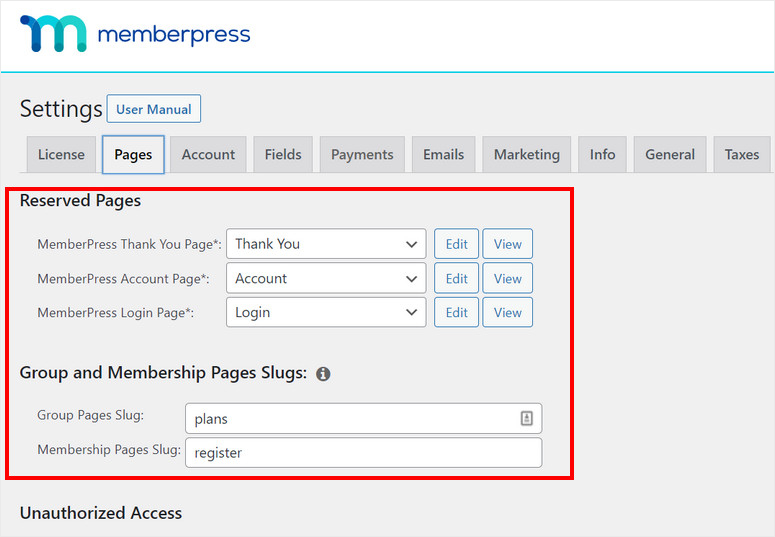
Acum, puteți configura opțiuni de plată pentru site-ul dvs. de abonament video.
Pasul 2: Configurați metodele de plată
MemberPress vă permite să vă conectați cu furnizori importanți de plăți, cum ar fi Stripe și PayPal, astfel încât să puteți accepta plăți pentru videoclipurile dvs. fără probleme.
În pagina MemberPress »Setări » Plăți , puteți adăuga o opțiune de plată și puteți selecta poarta de plată la alegere. Există, de asemenea, opțiuni pentru a adăuga mai multe metode de plată.
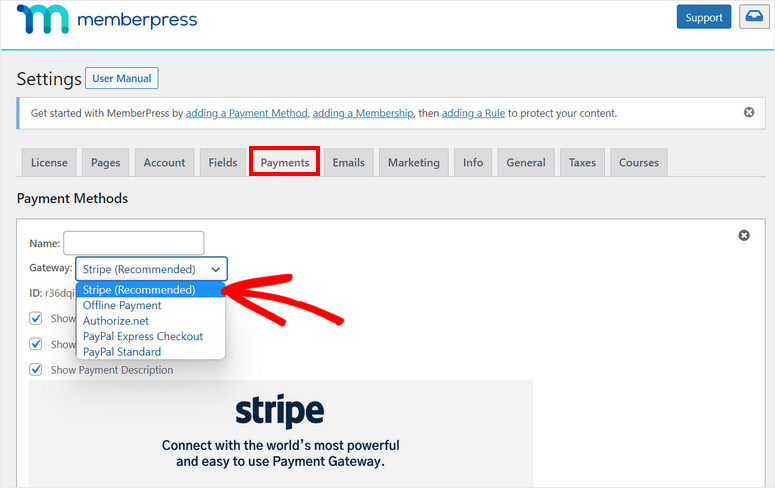
Cele mai multe dintre aceste gateway-uri de plată permit clienților tăi să plătească folosind metodele lor preferate, cum ar fi cardul de credit, cardul de debit sau net banking.
După ce ați terminat de configurat metodele de plată, faceți clic pe butonul Opțiuni de actualizare de la sfârșitul paginii.
Pasul 3: Creați niveluri de membru
În continuare, va trebui să creați niveluri de membru pentru site-ul dvs. de abonament video.
MemberPress vă permite să adăugați mai multe niveluri de membru cu diferite planuri de prețuri, funcții și acces. Astfel, publicul dvs. poate achiziționa un plan de preț adecvat pentru a vizualiza conținutul dvs. video.
Aceasta este, de asemenea, o opțiune excelentă dacă aveți un plan gratuit, acces pro membru și suplimente.
Pentru a crea un nou nivel de membru, navigați la pagina MemberPress » Membrii din panoul de administrare și faceți clic pe butonul Adăugare nou .
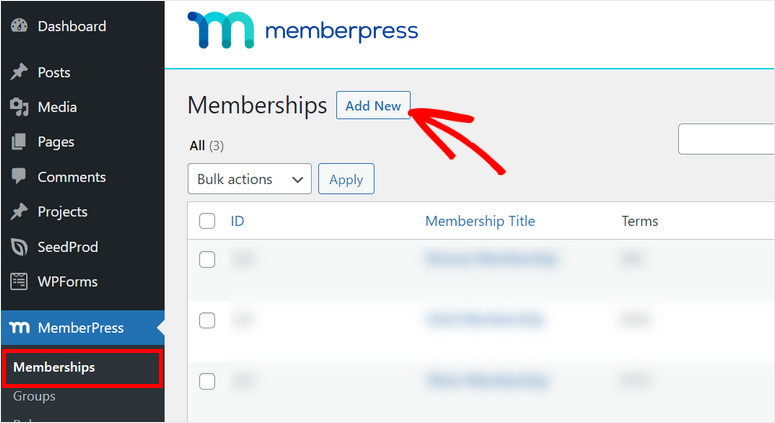
Apoi, veți vedea editorul care vă permite să adăugați un titlu și mai multe detalii pentru nivelul de membru. În meniul din dreapta, există opțiuni pentru configurarea prețurilor, tipului de facturare, opțiunilor de acces și multe altele.
Puteți configura tipul de facturare ca unic sau recurent, în funcție de tipul de conținut video pe care îl vindeți pe site-ul dvs. web.
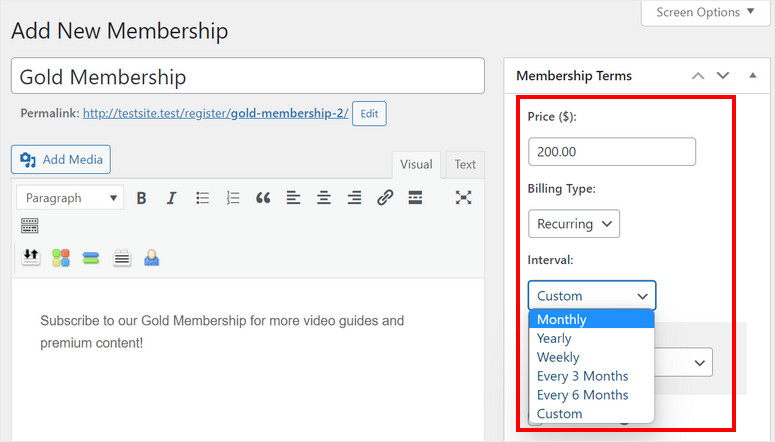
Derulați în jos în editorul de conținut pentru a vedea Opțiunile de membru . Aici, puteți configura opțiunile de înregistrare, permisiunile și caseta de preț pentru acel nivel de membru.
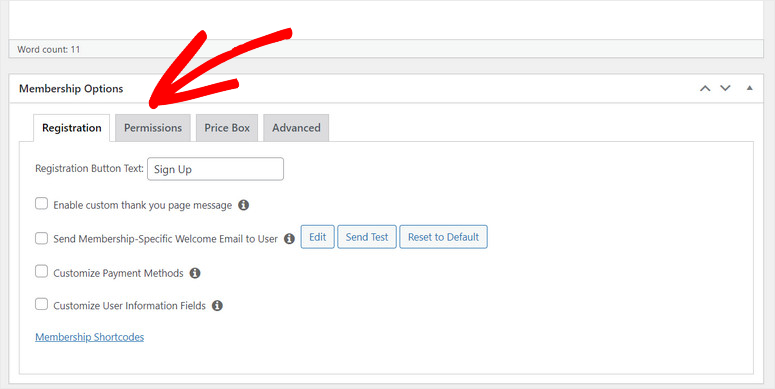
După ce ați terminat de configurat, faceți clic pe butonul Publicare .
Astfel, puteți crea câte niveluri de membru doriți.
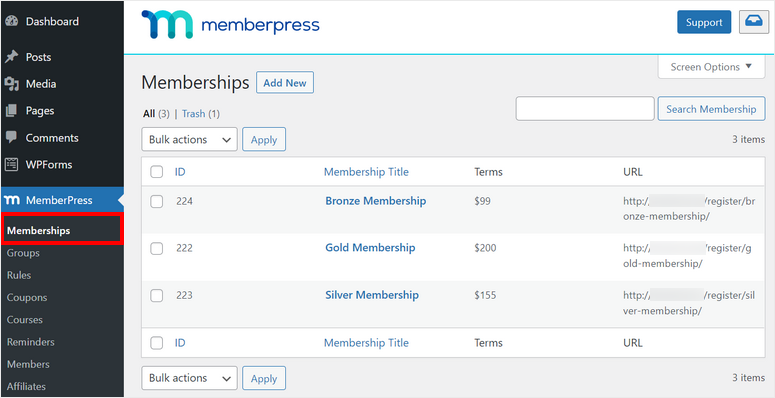
Acum, trebuie să configurați reguli de acces pentru nivelurile de membru.
Pasul 4: Configurați regulile de acces
Pentru a restricționa accesul la conținutul video pe baza nivelurilor de membru, trebuie să adăugați reguli de acces. Acest lucru vă permite să determinați cum membrii dvs. pot vizualiza conținut diferit de pe site-ul dvs.
Deci, accesați MemberPress » Reguli și faceți clic pe butonul Adăugare nou pentru a lansa editorul de reguli.
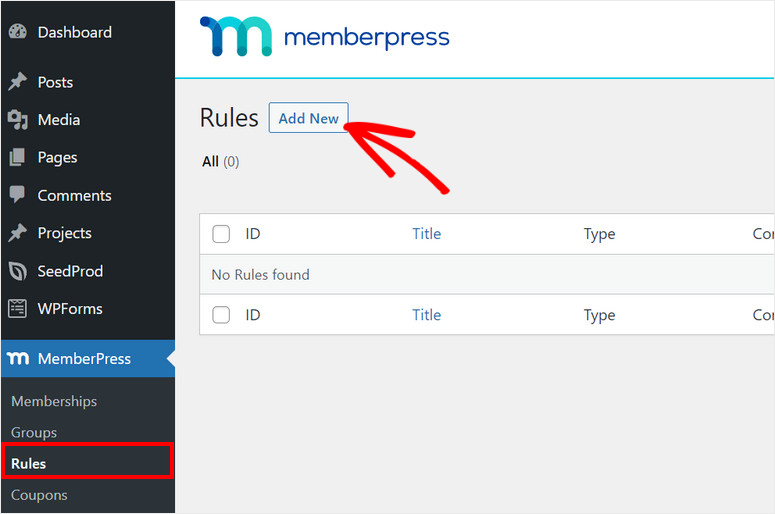
Puteți adăuga reguli selectând diferite condiții și alegând conținutul pe care doriți să îl restricționați.

Pentru acest tutorial, vom adăuga regula de acces la tot conținutul care are eticheta premium . Apoi, selectați un nivel de membru cu care doriți să asociați regula de acces.
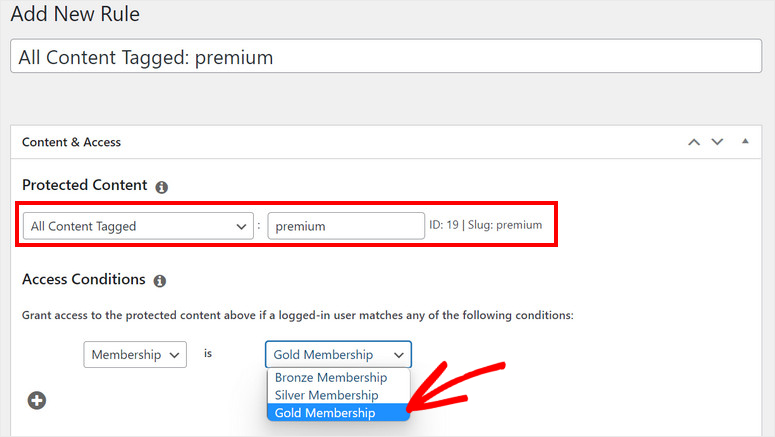
Apoi, puteți configura opțiunile de scurgere și expirare a conținutului. Cu picurarea conținutului, puteți elibera conținut la intervale diferite.
De asemenea, puteți adăuga o dată de expirare pentru ca conținutul dvs. video să nu fie disponibil după un anumit timp.
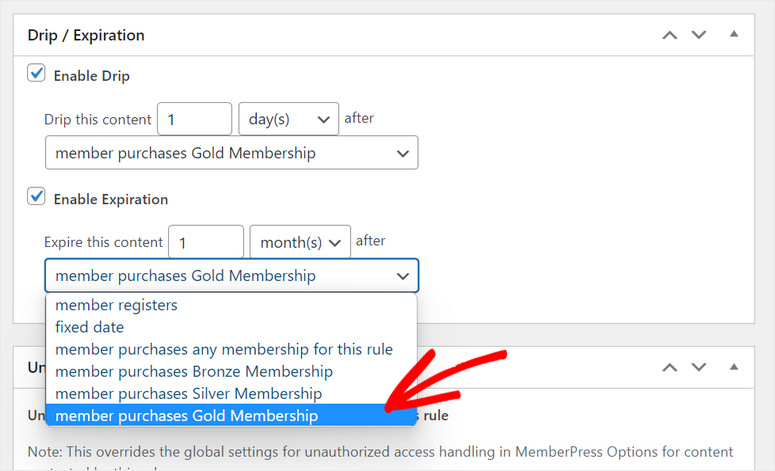
După ce configurați setările, apăsați butonul Salvare regulă . Urmați același proces pentru a crea câte reguli aveți nevoie.
Pasul 5: Creați conținut video numai pentru membri
Acum că ați configurat niveluri de membru și reguli de acces, puteți adăuga conținut video pentru membri.
Pentru a adăuga un videoclip pe site-ul dvs. WordPress, creați o pagină nouă sau postați pe site-ul dvs. WordPress. În editorul de postări, căutați blocul Video .
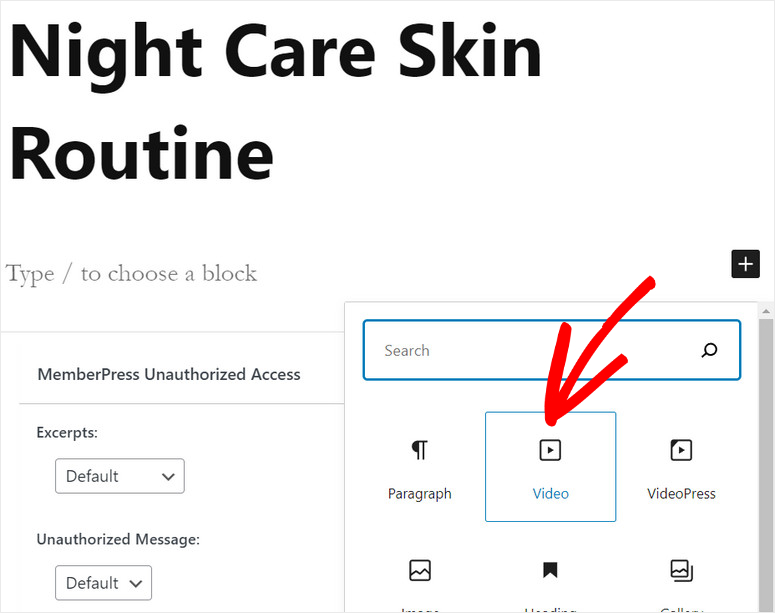
Apoi, adăugați videoclipul și configurați setările video în meniul din stânga. Există opțiuni pentru redarea automată, bucla și dezactivarea sunetului videoclipului. Puteți chiar să alegeți să adăugați comenzile de redare în partea din față a videoclipului încorporat.
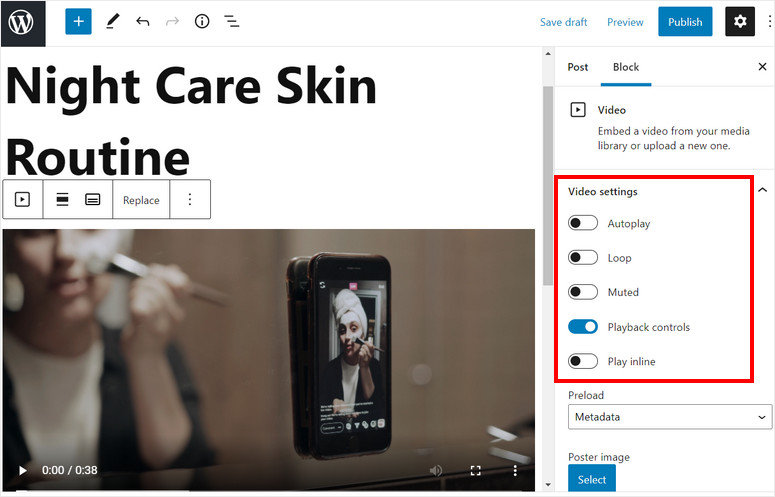
Acum, în setările Postării , trebuie să adăugați eticheta pentru a restricționa conținutul video.
Deoarece am adăugat reguli de acces pentru tot conținutul cu eticheta premium , va trebui să adăugați aceeași etichetă la această postare.
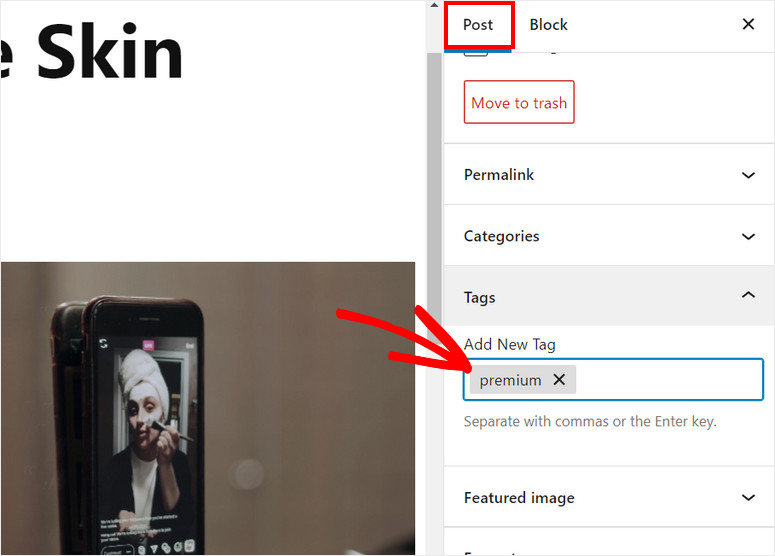
Acum, doar membrii care se înscriu la acel nivel de membru vor putea accesa videoclipul.
Dacă derulați în jos în editorul de postări, veți vedea secțiunea Acces neautorizat MemberPress . Aici, puteți configura ce vor vedea cei care nu sunt membri atunci când vor încerca să acceseze această postare.
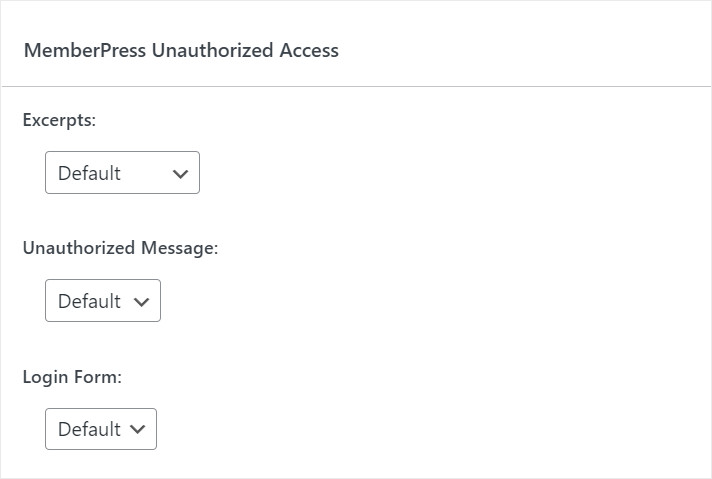
Lăsați setările implicite așa cum sunt sau adăugați setările dvs. personalizate. Apoi continuă și publică conținutul video pe site-ul tău web.
După ce postarea este publicată, veți vedea mesajul Această postare este protejată în editor. Există opțiuni pentru a vedea regula de acces pentru acea postare și nivelurile de membru împreună cu membrii.
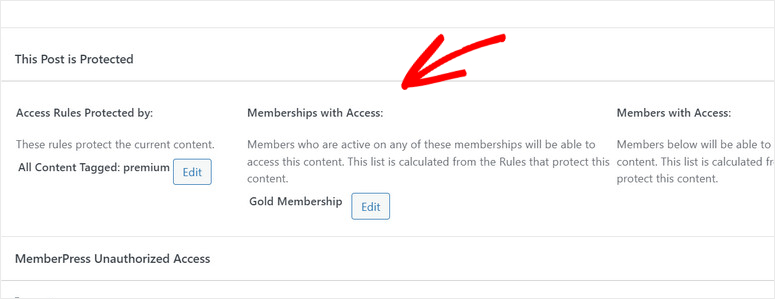
Pasul 6: Creați o pagină de prețuri
Pentru următorul pas, va trebui să creați o pagină de prețuri, astfel încât vizitatorii să poată explora planurile de abonament și să se înscrie pe site-ul dvs. de abonament video.
Pe tabloul de bord admin, selectați fila MemberPress » Grupuri și faceți clic pe butonul Adăugare nou .
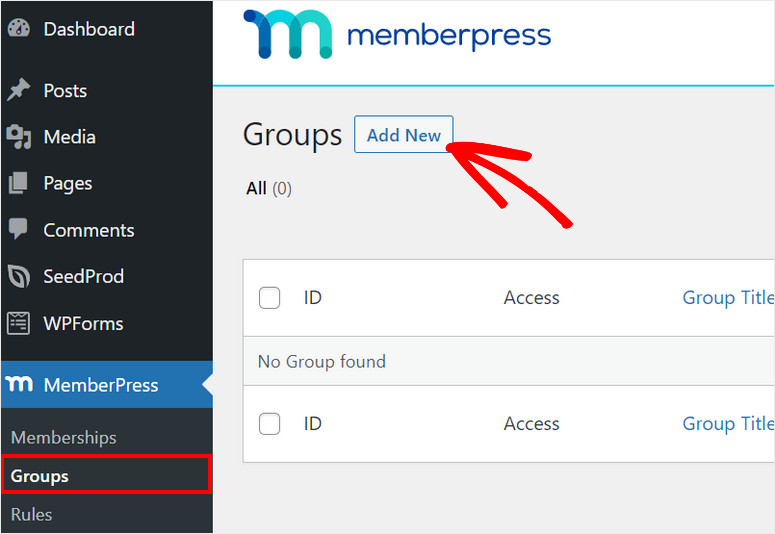
Mai întâi, introduceți un nume pentru pagina cu planuri de membru. Îi puteți da un nume precum Planuri de prețuri. În partea de jos a editorului, veți vedea Opțiuni de grup unde puteți grupa mai multe niveluri de membru.
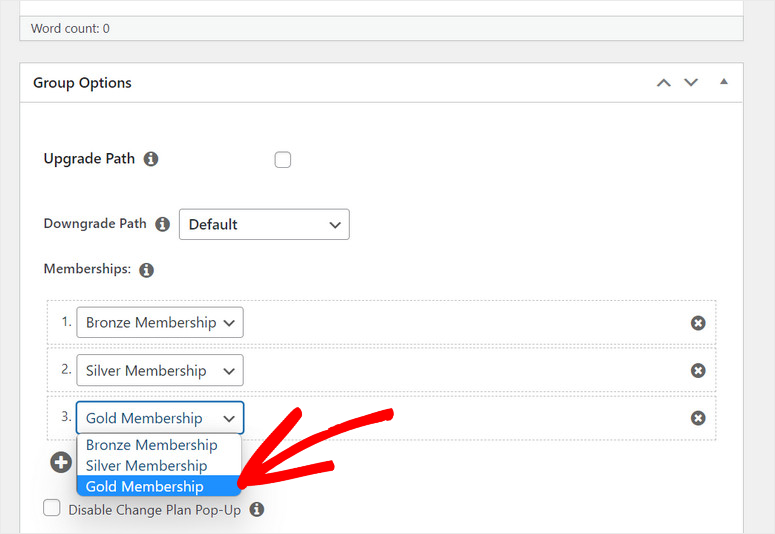
MemberPress oferă multe șabloane prefabricate pentru a vă afișa planurile de prețuri. Acest lucru facilitează configurarea paginii de prețuri în câteva minute!
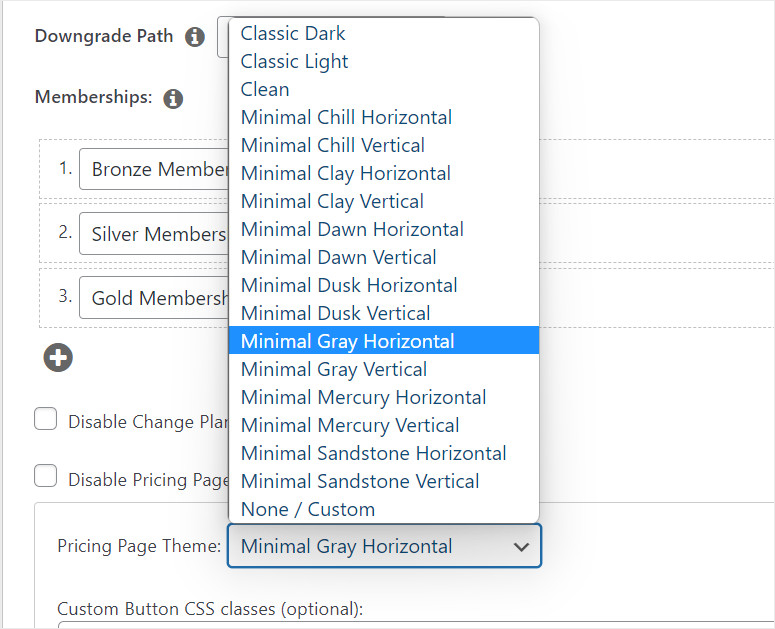
Puteți previzualiza grupul pentru a vedea cum arată pagina dvs. de prețuri pe site-ul dvs. Când ați terminat de configurat planurile de membru plătit, faceți clic pe butonul Publicați .
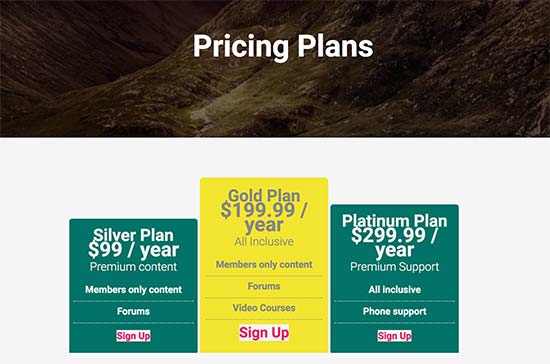
Acum, va trebui să redirecționați utilizatorii neautorizați către pagina de prețuri, astfel încât aceștia să poată selecta un plan și să se înscrie. Pentru aceasta, reveniți la pagina MemberPress » Grupuri și copiați adresa URL pentru grupul de prețuri creat.
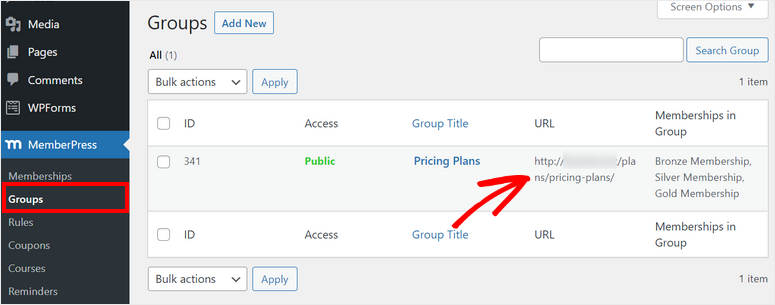
Apoi, deschideți pagina MemberPress » Setări și faceți clic pe fila Pagini .
Derulați în jos la secțiunea Acces neautorizat și bifați opțiunea Redirecționați vizitatorii neautorizați către o anumită adresă URL .
Apoi, inserați adresa URL a grupului de prețuri și faceți clic pe butonul Opțiuni de actualizare de acolo.
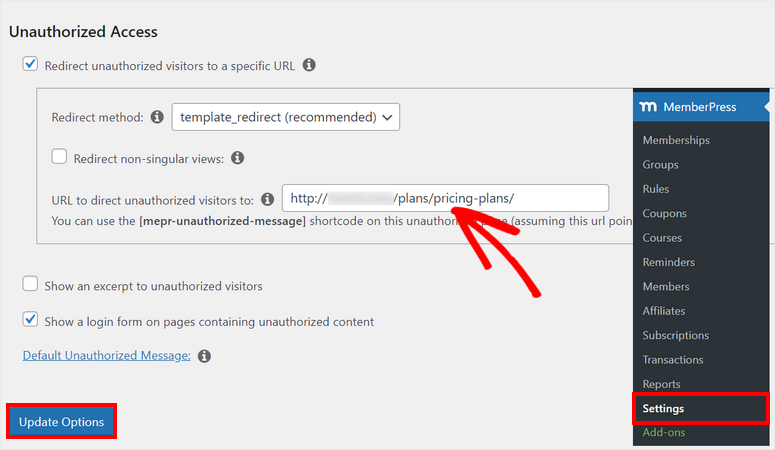
Acum, vizitatorii care nu s-au înscris pentru conținutul dvs. video vor fi redirecționați către pagina dvs. de prețuri.
Pasul 7: Adăugați formulare de înscriere și autentificare
Există un ultim lucru pe care trebuie să-l faci pentru a-ți configura site-ul de membru video cu WordPress. Pentru a face conținutul video mai accesibil pentru utilizatorii de pe site-ul dvs., ar trebui să adăugați formulare de înscriere și autentificare.
Pentru început, puteți adăuga pagina de prețuri în meniul de navigare.
Pentru a face acest lucru, accesați Aspect » Meniuri și faceți clic pe fila Grupuri din coloana din stânga. Apoi, selectați pagina de prețuri pe care ați creat-o la pasul anterior și faceți clic pe butonul Adaugă la meniu .
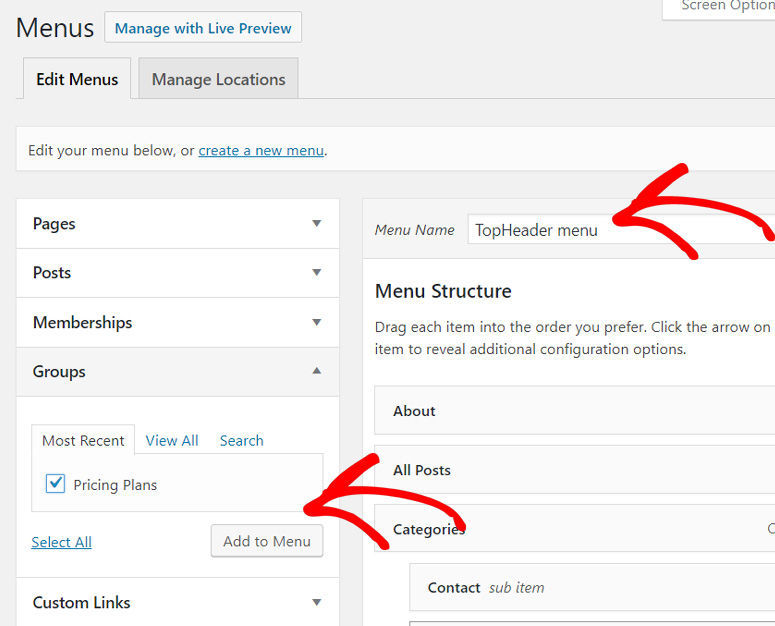
După ce pagina de prețuri apare în coloana din dreapta, puteți modifica ordinea meniului după cum doriți, trăgând-o în sus sau în jos, apoi faceți clic pe Salvare meniu .
Acum, trebuie să adăugați formulare de conectare pentru membrii care s-au abonat deja la planurile dvs. de membru. Pentru aceasta, vizitați pagina Aspect » Widgeturi din tabloul de bord WordPress.
Aici, puteți adăuga widget-ul Autentificare membru în bara laterală a site-ului dvs. Astfel, un membru se poate conecta la contul său pentru a avea acces la zona membrilor.
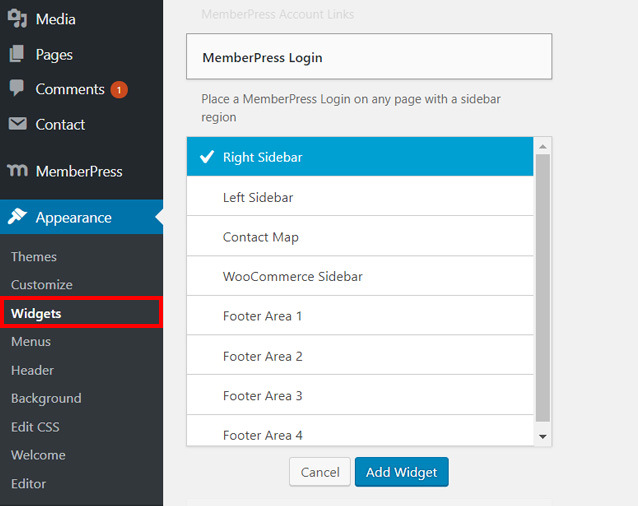
Cu aceasta, ați adăugat cu succes pagina de conectare și pagina de prețuri pe site-ul dvs.
Vezi cât de ușor a fost! Cu MemberPress, nu va trebui niciodată să încorporați coduri scurte și să le personalizați cu codificare.
Puteți crea un site video cu drepturi depline cu WordPress fără efort. De asemenea, aveți acces complet pentru a adăuga niveluri nelimitate de membru și reguli pentru a restricționa conținutul video premium.
În plus, pluginul vă permite să configurați un paywall care face vânzarea videoclipurilor pe site-ul dvs. de membru WordPress o simplă simplă.
De asemenea, puteți consulta ghidul nostru despre MemberPress vs Ultimate Membership Pro pentru a afla pluginul de membru pentru afacerea dvs.
Un alt plugin grozav pentru site-ul dvs. video de membru este OptinMonster. Este cel mai bun instrument de generare de lead-uri pentru site-urile WordPress.
OptinMonster vine cu un blocaj de conținut care vă permite să ascundeți conținutul premium și să afișați un formular de înscriere. Odată ce vizitatorii se abonează, li se va acorda acces la blogul, știrile sau conținutul video premium.
În plus, OptinMonster vă permite să vizați vizitatorii site-ului cu campanii de optin uimitoare pentru a-i converti în abonați și clienți. De asemenea, puteți crea campanii precum notificări pop-up, bare plutitoare, covorașe de bun venit, roți de cupoane și multe altele.
Asta e tot pentru ziua de azi, sperăm că acest tutorial te-a ajutat să înveți cum să construiești cu ușurință un site video de membru cu WordPress.
Dacă doriți să vă îmbunătățiți abonamentele video pe site-ul dvs. web, consultați următoarele resurse:
- Comparație cu pluginuri puternice de generare de clienți potențiali WordPress
- Cele mai bune instrumente de automatizare de marketing pentru WordPress (comparativ)
- Instrumente pentru a urmări traficul vizitatorilor pe site-ul dvs. WordPress
Aceste postări vă vor ajuta să vă automatizați campaniile de marketing și să creșteți conversiile pe site-ul dvs. video de membru. Ultimul vă va ajuta să urmăriți traficul de pe site-ul dvs. și să obțineți rapoarte detaliate.
